Селена КомезОбновлено мая 26, 2017
Фото и видео исчезли после обновления iOS 10 / 9
Как iPhone 7, iPhone 6S, iPhone 6, iPad Pro и iPad mini 4 под управлением iOS 10 / 10.1 / 10.2 / 10.3 или iOS 9 OS, если вы обновили свой iPhone до iOS 10 и потеряли фото / видео случайно или удалили фотографии на iPhone в iOS 10 / 9 по неосторожности, вы также можете следовать этому руководству восстановить потерянные фотографии с iPhone с обновлением iOS 10.2 / 10.3.
Отсутствие фотографий после обновления iPhone до iOS 10
Некоторые люди могут спросить, обновляет ли программное обеспечение Apple удаленные фотографии? Все больше пользователей iPhone, iPad обновляют свои устройства ios до iOS 10.2 или iOS 10.3, но после обновления ваших устройств ios до iOS 10 вы можете найти все фотографии, контакты, текстовые сообщения. видео теряются, потому что каждое обновление iOS может привести к удалению фотографий, видео и других файлов на iPhone, iPad. В этой статье рассказывается, как восстановить потерянные фотографии и другие данные с iPhone, iPad после обновления до iOS 10.
* iPhone Photo Recovery: как восстановить потерянные фотографии с iPhone
* Как управлять iPhone на компьютере

Обновление до iOS 10 на вашем iPhone - сложный выбор, потому что новое обновление определенно исправит некоторые ошибки, но знакомые Camera Roll и Photo Stream Pictures исчезли. Так же, как вы потеряли данные после обновления iOS 8, если вы обновите iPhone с iOS 8 до iOS 9, с iOS 7 до iOS 8, вы можете потерять данные, например потерять фотографии на iPhone с обновлением iOS 10 (даже iTunes не обнаружил ваш iPhone ).
Часть 1: Восстановление удаленных фотографий с iPhone на iOS 10 / iOS 9
Если ваш iPhone, iPad, iPod Touch работает под управлением iOS 8, iOS 7 или более старой версии, восстановить эти удаленные фотографии на устройствах будет сложно. Но теперь с iOS 10 или iOS 9 чрезвычайно легко восстановить удаленные фотографии. Хорошей новостью является то, что iOS 10 / 9 позволяет пользователям восстанавливать удаленные фотографии и видео из папки «Недавно удаленные». Если вы обнаружили исчезновение изображений в «Фотопленке», вы можете перейти в папку «Недавно добавленные» или «Недавно удаленные». »В приложении« Фотографии »для восстановления всех недавно удаленных фотографий в iOS 10.
Простые шаги для восстановления недавно удаленных фотографий и видео с iPhone в iOS 10
Шаг 1. Откройте «ФотоПриложение на iPhone и выберите «АльбомыВ правом нижнем углу.
Шаг 2. Вы увидите две папки - «Недавно добавленные» и «Недавно удалено".
Шаг 3.Нажмите и, чтобы войти в папку «Недавно добавленные», вы найдете все свои недавно удаленные фотографии с прошедших дней 30, все еще здесь.
Шаг 4. В правом верхнем углу сенсорного экрана нажмите «Выберите», Затем выберите фотографии, которые вы хотите восстановить. Наконец, нажмите«Recover»В правом нижнем углу экрана.
Вы найдете эти фотографии перенесены обратно в «Фотопленка»В приложении« Фотографии », где они будут храниться до тех пор, пока вы не удалите их снова.
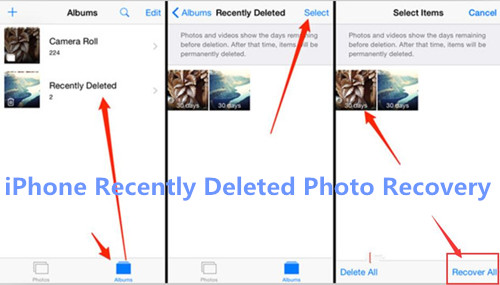
Если вы не можете найти эти удаленные фотографии в папке «Недавно удаленные» более 30 дней, вероятно, эти фотографии были удалены. Но, пожалуйста, не беспокойтесь, сегодня мы научим вас, как восстановить удаленные или потерянные фотографии из iPhone / iPad в iOS 10, вы также можете удалить удаленные фотографии приложений с устройств iOS 10 / iOS 9.
Как восстановить утерянные фотографии с iPhone с помощью iOS 9 / iOS 10 Update
IOS 10.2 предлагает вам больше замечательных впечатлений. Но многие пользователи сообщают, что папка с фотопотоком, альбом фотографий с камеры или другие изображения в приложениях исчезли после установки новой прошивки iOS 10.2 IPSW. В этой статье мы представим методы верхнего уровня для восстановить потерянные фотографии с iPhone после обновления iOS 10фотографии, в том числе потерянные с iPhone Фотопленка, фото-библиотека, поток фотографий, а также из таких приложений, как WhatsApp, Tango, Viber, Instagram, Flickr, iPhoto, iMovie, Kindle и т. д.
3 Способы восстановления потерянных изображений в iOS 10 / iOS 9
к восстановить потерянные фотографии с iPhone после обновления до iOS 10 / 9Вы можете использовать это iOS 9 / iOS 10 Восстановление данных – iPhone iPad Восстановление данных, который поддерживает восстановление удаленных или потерянных фотографий из iPhone 7 (плюс), iPhone SE, iPhone 6S (плюс), iPhone 6 (плюс), iPhone 5S, iPhone 5C, iPhone 5, iPhone 4S с iOS 10. Если вы потеряли фотографии iPhone после сбоя обновления iOS 9.3.5 или iOS 10.2, это iOS Data Recovery предоставляет вам три способа восстановить потерянные фотографии iPhone, видео, SMS, iMessages, контакты, заметки, журналы вызовов, сообщения WhatsApp, Kik, Viber, История чата WeChat: сканирование и восстановление удаленных фотографий напрямую с iPhone; восстановить резервные копии фотографий iPhone из iTunes / iCloud. С помощью iPhone Data Recovery вы также можете восстановить нормальную работу системы iOS 10/9 для iPhone, а также iPad и iPod. Если вам нужно восстановить систему, переключитесь на функцию «Исправить систему iOS», чтобы вывести iPhone из режима восстановления. , черный / белый / пустой экран, красный экран iTunes, логотип Apple без потери данных.
Бесплатно загрузите iPhone Data Recovery, чтобы восстановить потерянные фотографии iPhone:


Примечание: в настоящее время iOS 9 / 10 Восстановление данных (Версии для Windows и Mac) позволяют сканировать потерянные данные iPhone и напрямую восстанавливать мультимедийное содержимое, такое как голосовые заметки, фото-библиотеку, фотопоток, вложения в сообщения и фотопленку. Другие позволяют получать только текстовое содержимое, включая контакты, сообщения, заметки, календарь, журналы вызовов, напоминания, закладки и Safari. Более того, iPhone Data Recovery также хорошо работает с iPhone, iPad с iOS 7, iOS 8, iOS 9 и последняя версия iOS 10 / 10.1 / 10.2.
Часть 2. Восстановление утраченных фотографий с iPhone после обновления iOS 10 / 10.2 / 10.3
Сначала загрузите iOS 10 / 9 Data Recovery.


IOS Data Recovery обеспечивает «Smart Recovery”Функция для восстановления потерянных данных с iPhone без потери данных. Функция программы“ Smart Recovery ”предоставляет различные функции для выбора - вернуть потерянные данные на устройство после потери данных при нескольких обстоятельствах, что сделает восстановление данных эффективным.

Примечание. Этот режим восстановления позволяет сканировать ваше устройство напрямую, чтобы найти все потерянные файлы или восстановить потерянные данные с вашего потерянного / сломанного устройства.
Шаг 1. Запустите программу и подключите iPhone к компьютеру
После установки и запуска программы восстановления данных iPhone на вашем компьютере вы получите главное окно, показанное ниже. Затем переключитесь на «Восстановление с устройства iOS«, Подключив iPhone к компьютеру через USB-кабель.

После успешного перехода в режим сканирования программа восстановления данных iPhone автоматически просканирует ваш iPhone.
Шаг 2. Выберите фото и видео файлы, которые вы хотите восстановить
Если вы просто хотите восстановить изображение и видео, выберите «Фото», «Фото приложения», «Видео» и «Видео приложения» и нажмите кнопку «Далее», чтобы перейти к следующему шагу.

Шаг 3. Начать сканирование устройства iPhone
Нажмите "Сканировать”, Чтобы выполнить поиск потерянных данных, тогда программа автоматически начнет сканирование вашего устройства на наличие потерянных данных.

Шаг 3. Предварительный просмотр и восстановление удаленных фотографий и видео с iPhone
Пока программа выполняет сканирование, вы можете начать предварительный просмотр данных или сделать это после завершения сканирования. Это хорошо организованный отчет о сканировании. Программа позволяет предварительно просмотреть и проверить все данные по категориям. Если вы хотите восстановить фотографии с iPhone, выберите «Фото, либоВидео», Чтобы предварительно просмотреть их. Затем отметьте нужные данные и сохраните на своем компьютере, нажав «Recover"Кнопку.

Загрузите восстановление данных iPhone для Windows или Mac бесплатно:


Часть 3. Восстановление отсутствующих фотографий из iTunes Backup после обновления iOS 10
Шаг 1. Выберите iTunes резервную копию iPhone, чтобы извлечь его
После загрузки и установки программы восстановления данных iPhone запустите ее на компьютере. А затем выберите «Восстановление из резервной копии iTunes»В верхней части окна. Тогда все файлы резервных копий iTunes будут найдены и автоматически отображены на вашем компьютере. Здесь вам нужно отметить тот, который соответствует вашему iPhone (тот, у которого недавняя дата) и нажать «Сканировать», Чтобы извлечь его.

Шаг 2. Предварительный просмотр и восстановление потерянных фотографий iPhone
После сканирования теперь вы можете предварительно просмотреть файлы, найденные в результате сканирования. Чтобы просмотреть свои фотографии, вам нужно нажать «Камера» или «Фотопоток». Затем выберите то, что вы хотите, и нажмите «Recover», Чтобы без труда сохранить их на свой компьютер.

Если вы ранее синхронизировали ваш iPhone с iCloud, вы можете выборочно восстанавливать данные из резервных копий iCloud, пожалуйста, продолжайте читать, как показано ниже.
Часть 4: получение фотографий из резервной копии iCloud на iPhone после обновления iOS 10
Перед обновлением iPhone до iOS 10.1 / 10.2 вы должны сделать резервную копию вашего iPhone с помощью iCloud, вы можете легко загрузить резервную копию содержимого из iCloud и восстановить фотографии из iCloud. Прочтите этот пост, чтобы использовать инструменты извлечения резервных копий iCloud для восстановления исчезнувших / потерянных / отсутствующих / удаленных фотографий из iCloud на iPhone / iPad / iPod touch без стирания вашего устройства.


Простые шаги для восстановления потерянных фотографий на iOS 10 / 10.1 / 10.2 / 10.3 с резервной копией iCloud
Шаг 1. Выберите вариант «Восстановить из резервной копии iCloud».
В приведенном выше руководстве мы научили вас восстанавливать удаленные фотографии с устройств iOS или из резервных копий iTunes. В этой части вы узнаете, как использовать iPhone Data Recovery для выборочной загрузки и извлечения фотографий из резервных копий iCloud, пожалуйста, выберите «Восстановить из iCloud Backup".
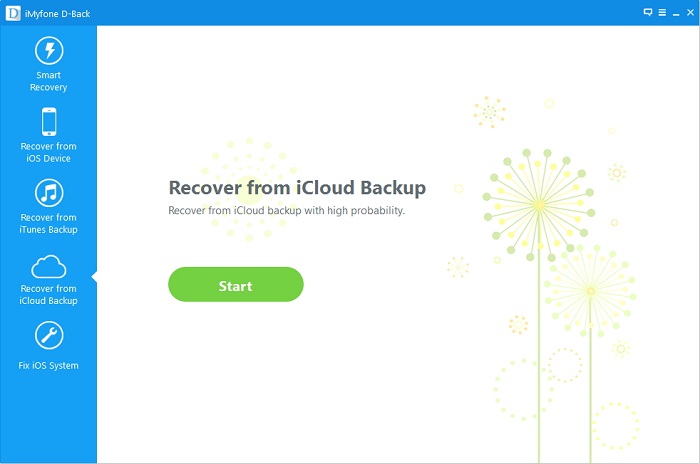
Шаг 2: выберите тип файла фотографии, который вы хотите получить обратно
Затем нажмите «Пуск», перейдите к следующему шагу и выберите тип файла, который вы планируете восстановить. Чтобы вернуть недостающие фотографии из резервных копий файлов iCloud, выберите «Фото(Основной ключ) и Фото приложения" пункт. Затем нажмите кнопку «Далее» в нижней части экрана.

Шаг 3: введите учетную запись iCloud
На этом этапе, пожалуйста, войдите в свою учетную запись iCloud, введя свое имя пользователя и пароль.

Советы: обратите внимание, что мы не записываем ваши учетные данные.
Шаг 4: загрузите историю резервного копирования iCloud
После входа в вашу учетную запись iCloud программа будет искать все содержимое резервных копий, которое вы синхронизировали с iCloud. Из последнего мы предлагаем вам выбрать самое последнее обновление и нажать кнопку «Далее», чтобы начать загрузку содержимого iCloud.

На вкладке «Категории» выберите «Время последнего возвращения», затем нажмите «Скачать». Данные из iCloud загружаются на компьютер.
Шаг 5: Предварительный просмотр и восстановление потерянных или удаленных фотографий iPhone с iCloud
Всего несколько минут, все данные уже были загружены на ваш компьютер, затем нажмите «Фото»В левой строке меню и выберите фотографии, которые вы хотите вернуть, перед их восстановлением. Вы даже можете искать удаленные файлы, выбрав« показывать только удаленные файлы ». Наконец, нажмите«Recover», Чтобы восстановить фотографии iPhone из резервных копий iCloud, всего несколько секунд, все фотографии, которые вы хотите, будут сохранены на компьютере, вы также можете восстановить фотографии iCloud на iPhone, нажав«Восстановить устройства»При подключении iPhone к компьютеру до процесса восстановления.

Загрузите iOS 10 / 9 Data Recovery для Windows или Mac, чтобы восстановить данные с устройств ios / iTunes / iCloud:


Заметки: Чтобы избежать потери фотографий и других данных после обновления вашего iPhone до iOS 10.3, iOS 10.2 или iOS 10.1, мы рекомендуем вам сделать резервную копию данных iPhone на компьютер с помощью этого iOS Manager ToolПосле успешного обновления iPhone до iOS 10 вы можете легко восстановить данные на вашем iPhone 7 / 6S / 6 / SE / 5S.
Советы: IOS Восстановление данных не только позволяет восстанавливать потерянные фотографии с iPhone после обновления / понижения iOS 10 / 9, но также поддерживает восстановление контактов, заметок, фотографий, приложений, сообщений WhatsApp или SMS / сообщений с iPhone, потерянных из-за джейлбрейка, сброса настроек, вирусного заражения, системы сбой (например, логотип Apple, режим восстановления, черный экран, подключение к экрану iTunes и т. д.). Кроме того, если вы небрежно удалили файлы на своем iPhone, iPad, вы можете бесплатно загрузить эту программу восстановления данных ios для сканирования и восстановления файлов на iPhone напрямую; Если ваши утерянные устройства iPhone или устройства были украдены, вы можете восстановить потерянные данные с устройств iPhone / iPad / iPod или файлов резервных копий iTunes / iCloud.
Статьи по теме:
Как сделать резервную копию данных и восстановить их на iPhone iPad после обновления iOS 10
Как восстановить удаленные фотографии с iPhone 7 / 7 Plus
Как восстановить потерянные данные iPhone после джейлбрейка iOS 10 / 9
Восстановить утерянные данные после сброса настроек iPhone
Как перенести данные с iPhone на iPhone SE / 6S / 6
Резервное копирование и восстановление сообщений WhatsApp с iPhone
Комментарии
подскажите: тебе нужно авторизоваться прежде чем вы сможете комментировать.
Еще нет аккаунта. Пожалуйста, нажмите здесь, чтобы зарегистрироваться.

Загрузка...


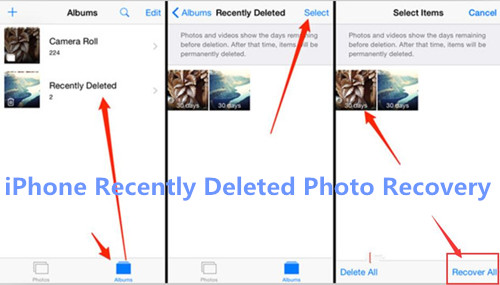









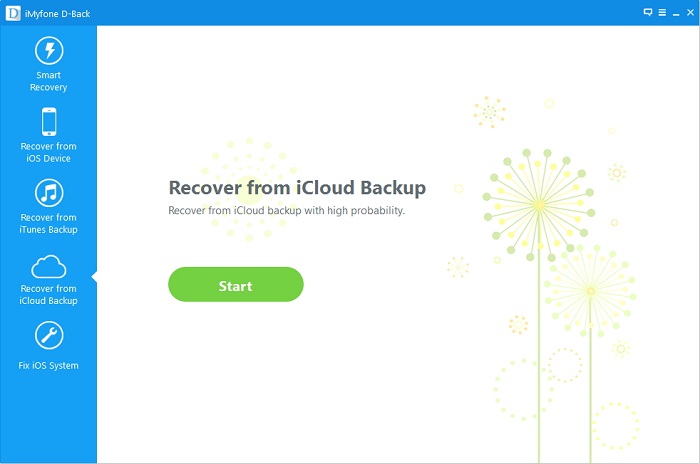












Комментариев пока нет. Скажите что-то...